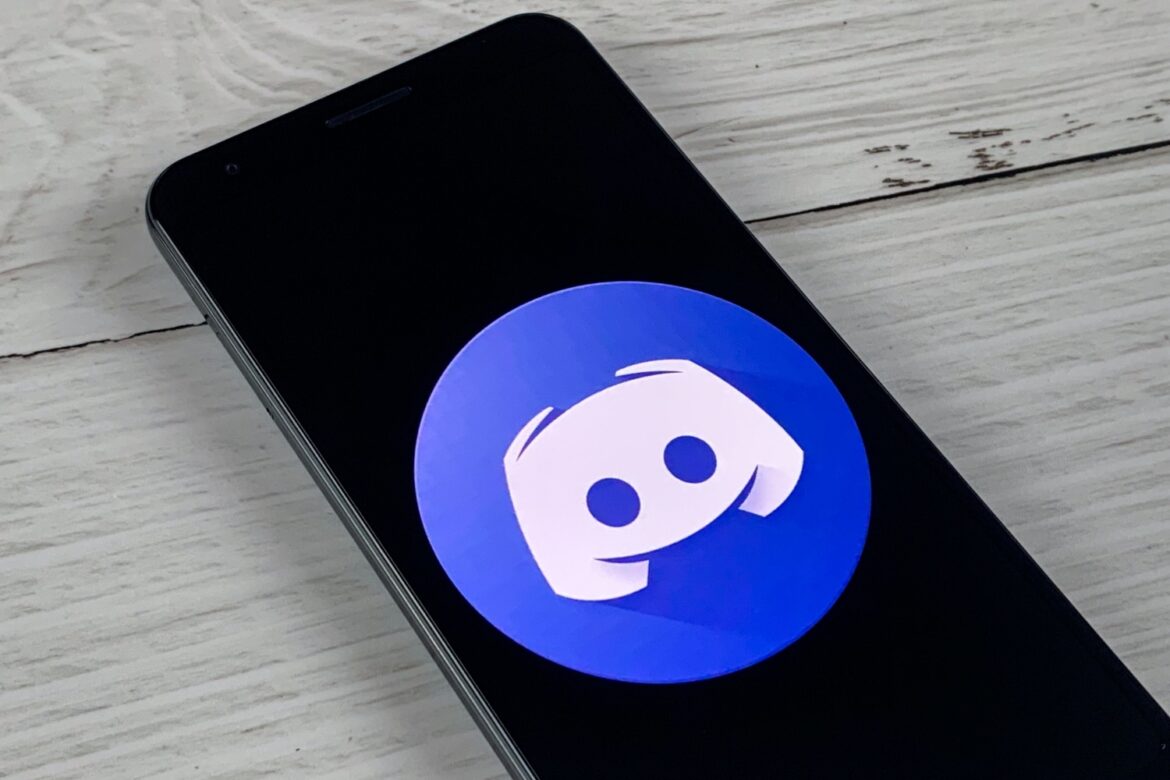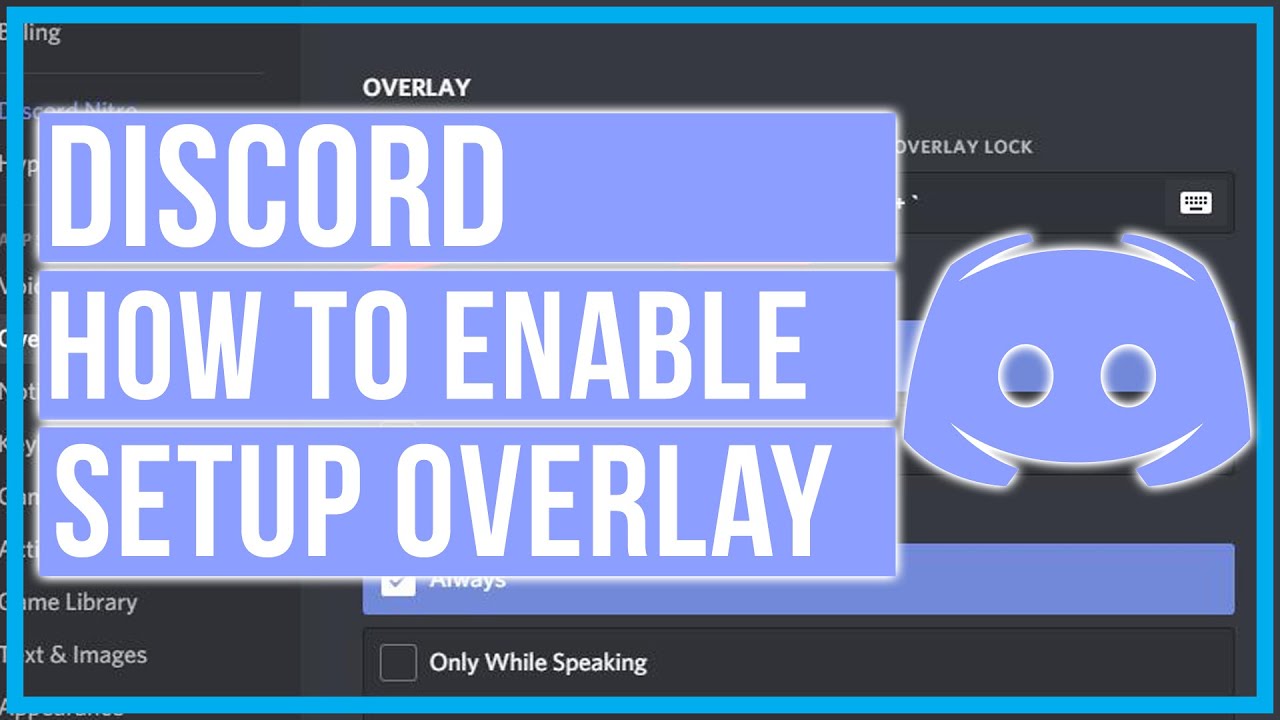1.6K
Discordのオーバーレイを起動することで、現在どのフレンドが話しているか、自分のマイクが音を発しているかどうかをゲーム内で確認することも可能です。オーバーレイの位置や大きさを調整したり、無効にしたりすることができます。
Discordオーバーレイの起動方法
Discordのオーバーレイを有効にすると、ボイスチャンネルにいるフレンドのアバターがインゲームに表示されるようになります。誰かが話していない間、アバターがグレーアウトするか消えます。オーバーレイはDiscordデスクトップアプリケーションの設定で簡単に設定することができます。
- まずはDiscordを始めましょう
- 左下に自分の名前とアバターが表示されます。ウィンドウ右側の歯車アイコンをクリックすると、ユーザー設定が開きます。
- 次に、「アクティビティ設定」エリアの「ゲームオーバーレイ」を選択します。
- 「ゲーム内オーバーレイの有効化」の上部にあるスライダーを右にスライドしてオンにします。左に移動すると、Discord Overlayを無効にできます。
- 右側は、キーの組み合わせでオーバーレイのON/OFFを設定できます。ゲーム中の重要な表示をオーバーレイで覆ってしまう場合に便利です
- 以下では、さらに詳細な設定を行い、Discordオーバーレイのサイズと位置を定義することができます。